Có nên xóa Winsxs là điều mà nhiều người dùng thắc mắc khi thấy dung lượng ổ đĩa hệ thống máy tính của mình cứ ngày càng tăng cao cho dù họ đã tìm mọi cách giảm tải cho nó như hạn chế lưu trữ dữ liệu trên ổ C và thường xuyên dọn sạch rác hệ thống, bài viết dưới đây Taimienphi sẽ giúp bạn tìm ra câu trả lời có nên xóa Winsxs hay không nhé.
Với những máy tính đang sử dụng hệ điều hành Windows, trong quá trình sử dụng chắc hẳn sẽ thường xuyên nhận thấy dung lượng của ổ đĩa cài windows liên tục tăng dần lên. Nguyên nhân chính là do thư mục WinSxS nằm trong thư mục hệ thống của hệ điều hành lưu trữ các file cài đặt Windows cũng như các file sao lưu hoặc các file update. Tuy nhiên các file này lại chiếm dung lượng khá nhiều trên ổ đĩa hệ thống do đó mà có khá nhiều người dùng thắc mắc có nên xóa Winsxs đi để giải phóng không gian máy tính của mình. Câu trả lời sẽ có ngay sau đây.
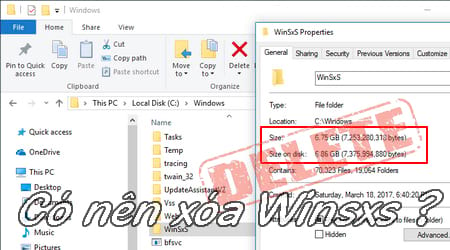
WinSxS là gì?
Thư mục WinSxS là thư mục chứa các file lưu trữ hệ thống phòng trường hợp rủi ro khi sử dụng, hệ thống sẽ tự backup lại phiên bản chạy ổn định trước đó. Các dữ liệu này được ví như là một bộ nguồn Windows, nhờ nó mà người dùng khi tiến hành sữa chữa Windows không xuất hiện lỗi Insert Microsft® Windows® CD/DVD disk. Tuy rằng mỗi file trong thư mục con của thư mục WinSxS chỉ có dung lượng hơn 100 KB nhưng do số lượng file lớn, nên kích thước thư mục đạt con số khổng lồ tính bằng GB. Trong quá trình sử dụng các file liên tục sinh ra theo thời gian nên dung lượng ổ C còn trống giảm dần.
Có nên xóa WinSxS?
Theo như khuyến cáo của Microsoft thì người dùng không nên xóa cũng như tác động đến những file nằm trong thư mục Windows ở ổ đĩa C mà bạn hãy di chuyển nó sang một vị trí mới để giảm tải cho ổ đĩa chính nếu như bạn cần thêm không gian sử dụng và trả nó về vị trí cũ khi cần sử dụng đến. Tuy nhiên, nếu muốn xóa WinSxS bạn vẫn có thể xóa nó. Ngoài ra, bạn đọc cần biết rằng trên các phiên bản hệ điều hành mới như Windows10, 8.1, 8 thì Microsoft đã làm triệt để hơn khi mà các files không liên quan trong thư mục WinSxS lâu ngày không sử dụng sẽ được tự động lọc bỏ nếu hệ thống muốn lấy lại không gian cho ổ đĩa ngay lập tức để cài đặt ứng dụng.
Làm thế nào để giảm dung lượng thư mục WinSxS?
Người dùng có thể tự làm giảm dung lượng thư mục WinSxS bằng cách sử dụng công cụ Disk Clean do Windows hỗ trợ thông qua các bước hướng dẫn như sau:
Bước 1: Nhấn tổ hợp phím Windows + R để mở hộp thoại Run và gõ lệnh cleanmgr rồi nhấn Enter hoặc OK.
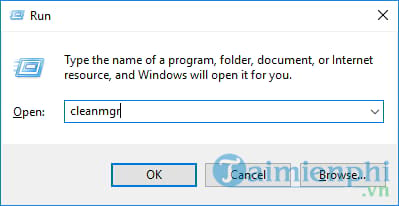
Bước 2: Giao diện Disk Cleanup mở ra, các bạn nhấn chọn phân vùng ổ hệ thống và nhấn OK

Bước 3: Chờ trong giây lát để hệ thống quét các file không sử dụng.

Bước 4: Tiếp theo, tại cửa sổ công cụ Disk Cleanup của ổ hệ thống, các bạn nhấn vào nút Clean up system files.

Bước 5: Công cụ Disk Cleanup lúc này sẽ tiến hành quét lại hệ thống và hiển thị thông tin về WinSxS với tên gọi Windows Update Cleanup. Bây giờ bạn hãy tích dấu kiểm vào Windows Update Cleanup và nhấn OK

Bước 6: Một hộp thoại nhỏ hiện ra yêu cầu bạn xác nhận xóa file. Nhấn Delete Files để dồng ý.

Ngay lập tức hệ thống sẽ tiến hành quá trình giảm tải cho WinSxS bằng cách xoá sạch các dữ liệu bên trong. Bạn nên lưu ý là khi thực hiện việc này, bạn không thể tiến hành tháo gỡ bất kỳ bản cập nhật nào trước đó được nữa.

https://thuthuat.taimienphi.vn/co-nen-xoa-winsxs-31912n.aspx
Sau khi thực hiện thành công, bạn có thể nhận thấy ổ đĩa hệ thống sẽ được giải phóng 1 lượng không gian kha khá, tất cả đều tuỳ thuộc vào không gian mà thư mục WinSxS chiếm dụng. Phương thức dọn dẹp này cũng tương tự như việc chúng ta xóa thư mục Windows.old mà trước đó chúng tôi đã chia sẻ, bạn đọc có theo dõi lại viết hướng dẫn xóa Windows.old để tham khảo nếu như chưa biết nhé.